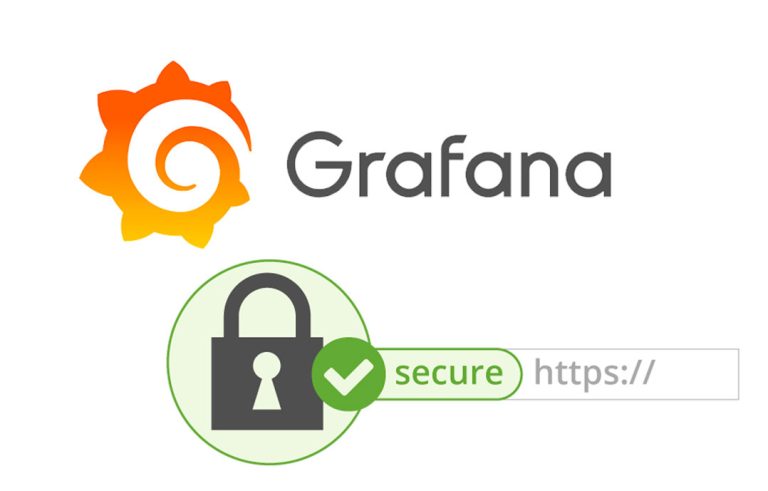VMware ESXi のインストール 6.5 + DCUIの + ホストクライアント
これは、VMware vSphereプラットフォームを完全にデプロイして構成する方法を見ていく一連の投稿の最初のドキュメントです 6.5, このドキュメントでは、ESXiハイパーバイザーの簡単なインストールについて説明します, さらに、DCUIを使用した基本構成の簡単な説明を行い、ホストクライアントにアクセスして、仮想マシンと同様にホストクライアントを管理します. 私たちは、私たちを成長させ、環境を最適化するための他のドキュメントを続けていきます!
ESXiをローカルSDデバイスにインストールできます, USB接続, SASの, サタ, SSD (スッダ, ルン...
プロセスは非常にシンプルで、 15 ハイパーバイザーがマウントされる数分, ISOイメージを起動可能なUSBにダンプできます UNetbootin 又は ルーファス.
ホストとそのハードウェアがVMwareハードウェア互換性リストに含まれていることを確認する必要があります, 彼らのHCLで.
インストールはローカルで行われます, ローカルコンソールまたはiLOなど経由.
Intel-VTまたはAMDを有効にする必要があります, ハイパースレッディング.
ESXiをダウンロードしたい場合, ご利用いただくこと承っております このリンク VMwareの公式Webサイトから. あなたは無料版を持っており、あなたがすべての機能を試してみたい場合, 有る 60 日!
ESXiのインストール 6.5,
ESXiをインストールするために必要な簡単な手順を見ていきます, ISOを録音したCDを挿入して起動します!
ブートにインストールするESXiイメージを選択します & ENTERを押します,
Enter キーを押して続行します,
ライセンスを読み、F11 キーを押して受け入れます.
ESXiをインストールするローカルディスクを選択する必要があります. 私たちが複数のアルバムを見るのは普通のことかもしれません, 丁寧. そして何よりも、SANへの接続を避けることです, 人為的ミスを避けるために、光ファイバーからパッチコードを取り外すことをお勧めします.
使用しているキーボードの言語を選択します & 入る,
パスワードをrootユーザーと将来の管理者に設定します,
データが正しいことを確認し、F11を使用してインストールを開始できます,
数分待ちました...
また、ESXiはすでにサーバーにインストールされています! 再起動し、その後, DCUIコンソールに入り、基本的なネットワークパラメータを構成し、ホストクライアントを介してその構成にアクセスできるようにする必要があります, または、vCenterに直接追加して、そこから管理します.
DCUIの,
ダイレクトコンソールユーザーインターフェイスは、ハイパーバイザーが提供するローカル管理インターフェイスです, それから、最も基本的な初期設定タスクを実行できます.
サーバーコンソール自体で、またはiLOなどで接続する場合, F2キーを押してサーバーのロックを解除できます, さらに F12 キーを押して、この ESXi ホストを再起動またはシャットダウンします.
DCUIを使用すると、rootパスワードを変更できます, サーバーのロックレベルを設定する, このホストの管理ネットワークを構成する, トラブルシューティングオプションを構成するだけでなく、とりわけESXiシェルを有効にすることができます, SSHを有効にするか、管理エージェントを再起動します. そして最後に、サーバーログを表示できるようになります, サポート情報またはホスト設定を工場出荷時にリセットする美しいオプション、すべての構成が失われます.
SSHでホストにアクセスする場合、たとえばPuttyを使用してアクセスする場合、, そしてシェルには「dcui」と書きます, コマンドラインからDCUIにアクセスできるようになります, 特定の場面で役立つ!
ホストクライアント,
HTML5 Webサイトを使用すると、ESXiホストで構成を行うだけでなく、仮想マシンにアクセスできます.
ブラウザでESXiホストのIPアドレスにアクセスすると、このESXiホストの構成Webサイトにアクセスできます, 私たちは自分自身を検証します…
メインビューには、ホストの概要が表示されます, あらゆる種類の機械情報が表示される場所, 利用可能なリソース, 構成…
から “管理する” ホスト上で設定を行うことができます, 最初に行うことは、明らかにタイムサーバーまたはNTPサーバーに対して時刻を設定することです, また、仮想マシンの自動ブートを有効にする場合も同様です, ハードウェア ショートカットを有効にする, サーバー電源オプションの変更, ライセンス管理, VIB がインストールされている, ホストから開始または停止できるサービス. また、ユーザーを作成し、このホストへのアクセスを構成することもできます!
から “取り締まる” ホストレベルで持っている最も基本的なパフォーマンスグラフを見ることができます, CPUが見える場所, 記憶, ネットワークとディスク. また、ハードウェアセンサーによって生成されたイベントも確認できます, 実行されるサーバーイベントまたはタスク; また、アラートモードでホストが発行するシステムログや通知も確認できます.
から “仮想マシン” 仮想マシンの作成と管理ができるようになります, ブラウザに統合されたHTML5を介して、またはリモートコンソールまたはVMRCを使用して、コンソールにアクセスできるようになります.
から “アルマセナミエント” ホストのローカルディスクをフォーマットし、VMのストアとしてVMFSデータストアとして使用できるようになります, また、リモートストレージアレイに接続し、それらのLUNにアクセスします.
で “ネットワーク”, それは私たちが仮想ネットワークを作成する場所です, ここでは、外部との VM への接続を提供し、必要なネットワークと VMKernel ポートを構成します!